时间:2020-07-10 15:12:13 来源:www.win7qijian.com 作者:系统玩家
我们不管是办公,还是娱乐,大部分用户都是用的是win7系统,如今有一位用户遇到了windows7笔记本键盘失灵的问题,我们发现还是有很多用户会碰到windows7笔记本键盘失灵的情况。如果你现在找不到专业的人员来解决windows7笔记本键盘失灵这个问题,解决这个问题的步骤如下:1、首先选择“开始”——“运行”中输入osk,确定后,调出系统自带的屏幕键盘,然后找到“NumLock”键也就是屏幕键盘上的“nlk”缩写键盘。2、只要用鼠标轻轻一点这个键,解锁就可以成功了就可以很好的解决了。windows7笔记本键盘失灵该怎么办我们下面一起来看看它的完全处理办法。
解决方法如下:
方法一:可以采用osk系统命令对其进行解锁
1、首先选择“开始”——“运行”中输入osk,确定后,调出系统自带的屏幕键盘,然后找到“NumLock”键也就是屏幕键盘上的“nlk”缩写键盘。
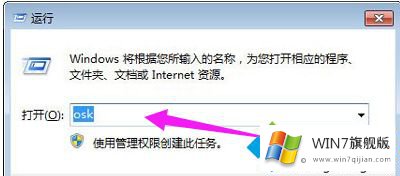
2、只要用鼠标轻轻一点这个键,解锁就可以成功了。
方法二:可以通过进行BISO设置
笔记本键盘锁了可以重新启动笔记本电脑,在笔记本启动的过程中输入“F2”键查看能否进入BIOS安全模式。要是不能进入BISO安全模式的话,这种情况可能是由于笔记本电脑键盘的数据连接线开始松动了,需要送到维修点进行维修一下。倘若能正能进入BISO安全模式的话,这时就可以观察系统是由于什么原因导致键盘锁定的呢。然后笔记按下fn + scrlk或shift + scrlk(也就是说是Fn或Shift或Ctrl其中某一个键+Numlk键。)进行尝试。
方法三:可以通过注册编辑器进行修改调整
1、首先“开始”--“运行”或者通过电脑键盘上的win键同时按下R键,打开运行窗口,输入“regedit”确定,就可以打开 注册表 编辑器了,对注册表进行修改调整。
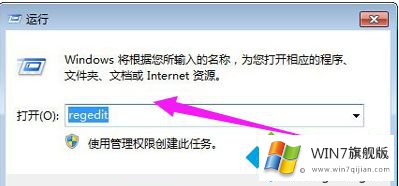
2、找到HKEY_USERS.DEFAULTControl PanelKeyboard,将它下面的InitialKeyboardIndicators的键值改为 2 ,退出注册表编辑器,重新启动计算机,这时就数字小键盘的灯就是亮的了。
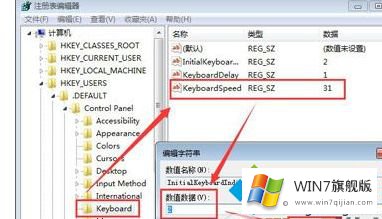
以上就是关于windows7笔记本键盘失灵的三种解决方法啦。如果你的电脑键盘也出现了这种问题,可以试试上面的方法哦。希望能帮助到你。
对于windows7笔记本键盘失灵的问题大家是不是根据小编在上文提供的方法步骤完美的解决了呢?我们高兴能够在这里帮助到你。